Konfigurasi Routing OSPF pada Mikrotik
Thursday, September 8, 2016
2 Comments
Konfigurasi Routing Dynamic OSPF di Mikrotik
A. Pengertian
Open Shortest Path First (OSPF) adalah sebuah protokol routing otomatis (Dynamic
Routing) yang mampu menjaga, mengatur dan mendistribusikan informasi routing antar
network mengikuti setiap perubahan jaringan secara dinamis. Pada OSPF dikenal
sebuah istilah Autonomus System (AS) yaitu sebuah gabungan dari beberapa jaringan
yang sifatnya routing dan memiliki kesamaan metode serta policy pengaturan network,
yang semuanya dapat dikendalikan oleh network administrator. Dan memang kebanyakan
fitur ini diguakan untuk management dalam skala
jaringan yang sangat besar. Oleh karena itu untuk mempermudah penambahan
informasi routing dan meminimalisir kesalahan distribusi informasi
routing, maka OSPF bisa menjadi sebuah solusi.
OSPF termasuk di dalam kategori IGP (Interior Gateway Protocol) yang
memiliki kemapuan Link-State dan Alogaritma Djikstra yang jauh lebih
efisien dibandingkan
protokol IGP yang lain. Dalam operasinya OSPF menggunakan protokol
sendiri yaitu
protokol 89.
Cara Kerja OSPF
Berikut adalah sedikit gambaran mengenai prinsip kerja dari OSPF:
- Setiap router membuat Link State Packet (LSP)
- Kemudian LSP didistribusikan ke semua neighbour menggunakan Link State Advertisement (LSA) type 1 dan menentukan DR dan BDR dalam 1 Area.
- Masing-masing router menghitung jalur terpendek (Shortest Path) ke semua neighbour berdasarkan cost routing.
- Jika ada perbedaan atau perubahan tabel routing, router akan mengirimkan LSP ke DR dan BDR melalui alamat multicast 224.0.0.6
- LSP akan didistribusikan oleh DR ke router neighbour lain dalam 1 area sehingga semua router neighbour akan melakukan perhitungan ulang jalur terpendek.
Konfigurasi OSPF - Backbone Area
OPSF merupakan protokol routing yang menggunakan konsep hirarki routing, dengan
kata lain OSPF mampu membagi-bagi jaringan menjadi beberpa tingkatan. Tingakatan-tingkatan
ini diwujudkan dengan menggunakan sistem pengelompokan yaitu area.
OSPF memiliki beberapa tipe area diantaranya:
- Bakcbone - Area 0 (Area ID 0.0.0.0) -> Bertanggung jawab mendistribusikan informasi routing antara non-backbone area. Semua sub-Area HARUS terhubung dengan backbone secara logikal.
- Standart/Default Area -> Merupakan sub-Area dari Area 0. Area ini menerima LSA intra-area dan inter-area dar ABR yang terhubung dengan area 0 (Backbone area).
- Stub Area -> Area yang paling "ujung". Area ini tidak menerima advertise external route (digantikan default area).
- Not So Stubby Area -> Stub Area yang tidak menerima external route (digantikan default route) dari area lain tetapi masih bisa mendapatkan external route dari router yang masih dalam 1 area.
B. Latar Belakang
Latar belakang dalam mengerjakan routing OSPF ini adalah karena Routing OSPF ini merupakan routing Dinamis, disini terdapat mamaksud untuk memberikan gambaran bagaiamana routing Dinamic OSPF pada Mikrotik itu bekerja serta dalam konfigurasinya akan menunujukan bagaimana perbedaan dengan Routing Static pada Mikrotik yang telah saya konfigurasi sebelumnya disini.
C. Alat dan Bahan
- Laptop/PC
- 3 buah Mikrotik
- Winbox
- 4 buah kabel CrossOver
D. Jangka Waktu
Kurang lebih 75 menit
E. Maksud dan Tujuan
Tujuan dalam Routing OSPF ini adalah untuk menghubungkan jaringan yang berbeda tetapi masih dalam satu AS(Autonomous System) sehingga masing-masing dari jaringan tsb masih memiliki hak untuk berkomunikasi dan mendapatkan informasi dari jaringan yang lainnya.Dengan Protokol OSPF yang bersifat hirarki routing (OSPF membagi-bagi jaringan menjadi beberapa tingkatan dalam pengelompokan area) sangatlaj cocok jika diterapkan dalam jaringan berskala besar.
F. Tahapan
1. Pertama – tama buat topologi seperti berikut

2. Kemudian atur IP address sesuai dengan topologi diatas.
R1
Buka menu IP > Addresses > Add (+)


R2
Buka menu IP > Addresses > Add (+)


R3
Buka menu IP > Addresses > Add (+)
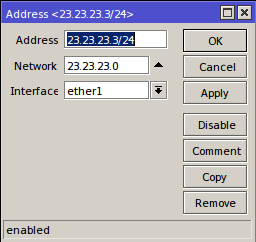

3. Ada tiga elemen dasar dalam mengonfigurasi OSPF,yaitu :
-
Aktifkan instance OSPF -
konfigurasi area OSPF -
konfigurasi jaringan OSPF
4. Selanjutnya aktifkan OSPF instance pada ketiga Router,
[admin@MikroTik] /routing ospf instance add name=default
karena biasanya default instance sudah aktif maka kita lanjut di tahap selanjutnya.
5. Lalu kita coba tampilkan informasi instance OSPF
[admin@MikroTik] /routing ospf instance printMaka hasilnya akan seperti ini :
[admin@MikroTikR1] /routing ospf instance> print
Flags: X - disabled
0 name="default" router-id=0.0.0.0 distribute-default=never
redistribute-connected=as-type-1 redistribute-static=as-type-1
redistribute-rip=no redistribute-bgp=no redistribute-other-ospf=no
metric-default=1 metric-connected=20 metric-static=20 metric-rip=20
metric-bgp=auto metric-other-ospf=auto in-filter=ospf-in
out-filter=ospf-out
Seperti yang anda lihat, router-id adalah 0.0.0.0 , itu berarti bahwa router akan menggunakan salah satu alamat IP router sebagai identitas Router.Dalam kebanyakan kasus dianjurkan untuk mengatur alamat IP Loopback sebagai router-id. Alamat IP Loopback adalah virtual, IP loopback tsb merupakan alamat software yang digunakan untuk identifikasi router di jaringan. Manfaatnya adalah bahwa alamat loopback selalu up (aktif) dan tidak bisa down (nonaktif) sebagai interface fisik.Protokol OSPF mengidentifikasi router-id untuk komunikasi antar Router.
6. Buatlah Interface bridge tanpa menambahkan port kedalam interface bridge tersebut, gunanya adalah agar interface bridge tesebut dianggap interface loopback.Maka dari itu selanjutnya kita buat Interface Loopback untuk ketiga RouterMikrotik, caranya adalah seperti berikut :
6. Buatlah Interface bridge tanpa menambahkan port kedalam interface bridge tersebut, gunanya adalah agar interface bridge tesebut dianggap interface loopback.Maka dari itu selanjutnya kita buat Interface Loopback untuk ketiga RouterMikrotik, caranya adalah seperti berikut :
Router1
- Membuat Interface
bridge dengan nama “loopback1”
Melalui CLI
[admin@MikroTikR1] /interface bridge add name=loopback1
Menambahkan IP
Address Loopback
Melalui CLI
[admin@MikroTikR1] > ip address add address=1.1.1.1/32 interface=loopback1
Mengonfigurasi
router-id sebagai loopback nya
Melalui CLI
[admin@MikroTikR1] /routing ospf instance set 0 router-id=1.1.1.1
Melalui GUI/Winbox
Routing > OSPF > Instances

Double klik pada Default

Disana terlihat router-id masih default

Ubah router-id menjadi 1.1.1.1

Apply & Ok

Router2
- Membuat Interface
bridge dengan nama “loopback2”
Melalui CLI
[admin@MikroTikR1] /interface bridge add name=loopback2
Menambahkan IP
Address Loopback
Melalui CLI
[admin@MikroTikR1] > ip address add address=2.2.2.2/32 interface=loopback2
Mengonfigurasi
router-id sebagai loopback nya
Melalui CLI
[admin@MikroTikR1] /routing ospf instance set 0 router-id=2.2.2.2
Melalui GUI/Winbox


Router3
- Membuat Interface
bridge dengan nama “loopback3”
Melalui CLI
[admin@MikroTikR1] /interface bridge add name=loopback3
Menambahkan IP
Address
Melalui CLI
[admin@MikroTikR1] > ip address add address=3.3.3.3/32 interface=loopback3
Mengonfigurasi
router-id sebagai loopback nya
Melalui CLI
[admin@MikroTikR1] /routing ospf instance set 0 router-id=3.3.3.3
Melalui GUI/Winbox

7. Dan untuk tahap yang terakhir adalah menambah jaringan/network
pada area OSPF tertentu. Disini Network yang kita tambahkan adalah
network yang terhubung langsung dengan Router yang kita konfigurasi.
8. Untuk mengecek hasil routing nya

9. Lakukan tes ping dari masing masing Router
R1 > R2,R3

R2 > R1,R3

R3 > R1,R2

[admin@MikroTikR1]>ip route print

[admin@MikroTikR2]>ip route print

[admin@MikroTikR3]>ip route print

9. Lakukan tes ping dari masing masing Router
R1 > R2,R3

R2 > R1,R3

R3 > R1,R2

G. Hasil dan Kesimpulan
Dalam melakukan konfigurasi diatas terdapat beberapa hal yang harus diperhatikan dan dipahami, yaitu IP Address & Network yang akan di Routing, Router ID, serta area dari setiap jaringan. Dalam konfigurasi OSPF ini kita hanyalah mengenalkan/mengadvertise network yang akan kita routing seperti protokol - protokol routing dinamis yang lain nya.
H. Referensi
http://www.mikrotik.co.id/
http://nurhidayatid.blogspot.co.id/2014/12/cara-konfigurasi-routing-ospf-mikrotik_29.html
http://nurhidayatid.blogspot.co.id/2014/12/cara-konfigurasi-routing-ospf-mikrotik_29.html




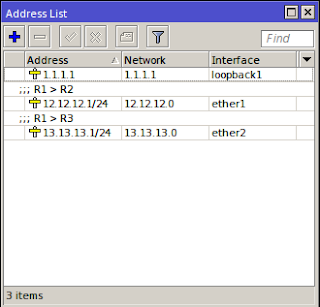














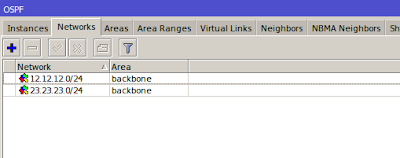


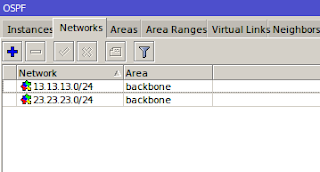

mau tany gan, gimna caranya supaya terhubung ke internet, internet lewat R1 sudah saya buat NAT, tapi R2 dan R3 tidak mau akses internet, tiap di coba ping ke 8.8.8.8 no route to host.
ReplyDeletenat nya disemua router tapi nanti sumbernya pilih ether yang konek sama r1
ReplyDelete